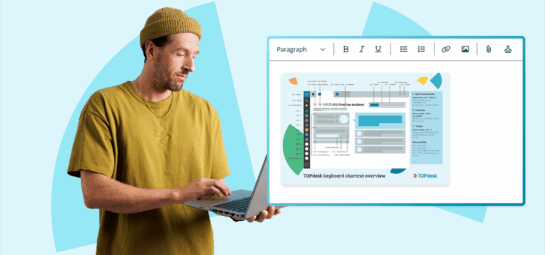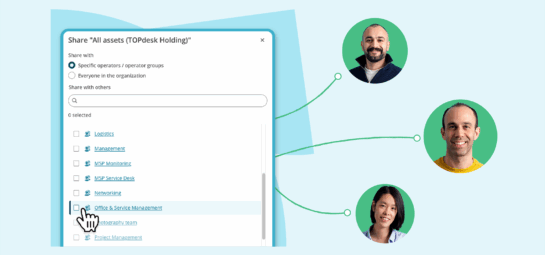Was gibt es Neues in TOPdesk? Unsere November-Updates
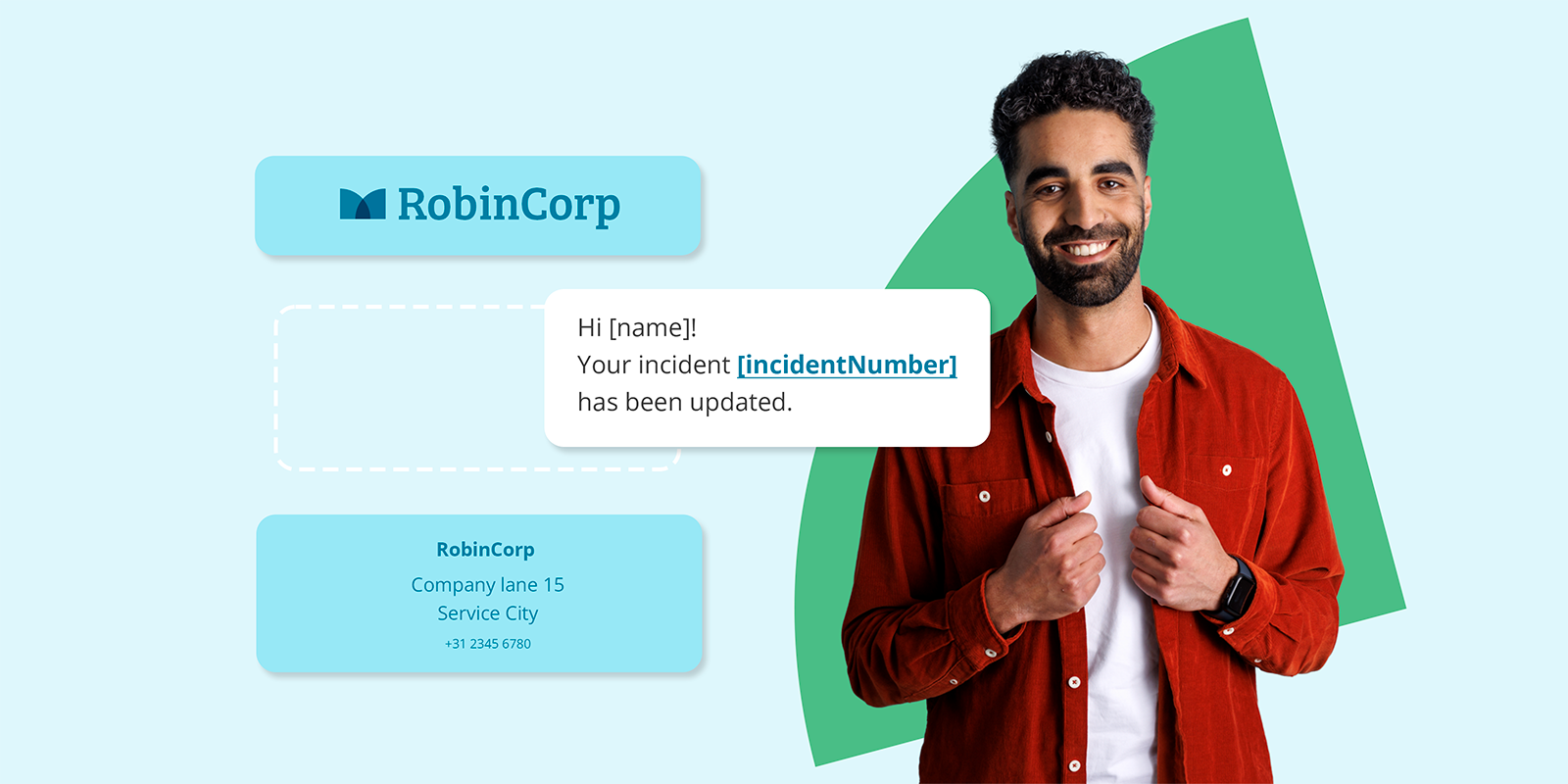
Einige lang ersehnte Funktionen haben im November ihren Weg in TOPdesk gefunden. Erfahren Sie alles über die Verwaltung Ihres E-Mail-Designs, die Early-Access-Phase für die drei neuen KI-Funktionen, die Beta-Version des neuen Self Service Portals und vieles mehr.
Automatisierte Aktionen: zentralisieren Sie Ihre E-Mail-Designs
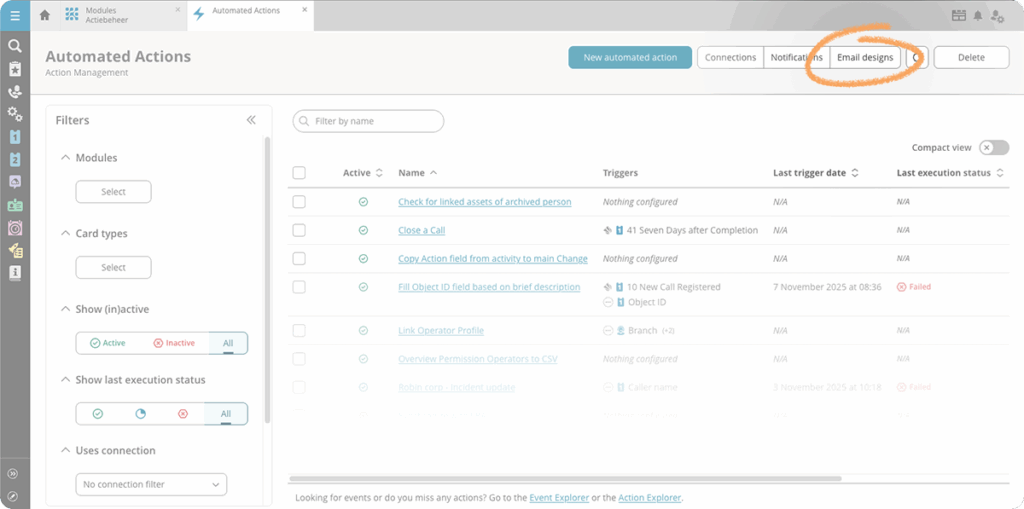
Das Anpassen des Look & Feels Ihrer E-Mails ist einfacher geworden. Mit der neuen E-Mail-Design-Funktion können Sie wiederverwendbare Designs erstellen, die Ihre gesamte E-Mail-Kommunikation konsistent halten – ohne jeden E-Mail-Schritt einzeln anpassen zu müssen.
Was ist neu?
Zuerst haben wir eine neue Version des E-Mail-Editors implementiert. Sie finden die neue E-Mail-Design-Übersicht in der Übersicht der automatisierten Aktionen. Hier können Sie:
- mehrere E-Mail-Designs für verschiedene Zwecke oder Gruppen erstellen
- das Aussehen Ihrer E-Mails gestalten, indem Sie Schriftarten, Farben und andere Stilelemente festlegen
- die Markierung {{CONTENT}} verwenden, um anzugeben, wo der Inhalt eines bestimmten E-Mail-Schrittes in Ihrem Design erscheinen soll
Im E-Mail-Schritt selbst können Sie jetzt ein Design aus der Dropdown-Liste auswählen. Wenn kein Design ausgewählt ist, sieht der E-Mail-Schritt genau so aus, wie er im E-Mail-Schritt selbst gestaltet ist. Mit der Vorschau in einem E-Mail-Schritt können Sie Ihr Design überprüfen, bevor Sie es anwenden.
Warum Sie mit E-Mail-Designs beginnen sollten
Früher mussten Sie, wenn Sie das Styling Ihrer E-Mails aktualisieren wollten – zum Beispiel das Ändern der Schriftart oder das Anpassen von Farben – alle Ihre E-Mail-Schritte einzeln bearbeiten. Jetzt erstellen Sie einmal ein Design und können es auf mehrere E-Mail-Schritte anwenden. Sie müssen eine Änderung vornehmen? Aktualisieren Sie das Design, und alle E-Mails, die dieses Design verwenden, werden automatisch aktualisiert.
Designs erstellen
Die neue Funktion für E-Mail-Designs ist ideal, um das Styling einer E-Mail festzulegen. Innerhalb von HTML-E-Mails legen Sie das Styling im <head>-Element fest. Das E-Mail-Design ist also die ideale Funktion, um das Styling innerhalb des <head>-Elements zu bestimmen. Dann enthält der E-Mail-Schritt innerhalb Ihrer automatisierten Aktion das <body>-Element oder den Inhalt der E-Mail.
Was ist mit bestehenden E-Mail-Schritten zu tun?
Der neue E-Mail-Editor ist ein modernerer und zukunftssicherer Editor. Sie können die neuen zentralisierten E-Mail-Designs nur mit E-Mail-Schritten verwenden, die den neuen Editor nutzen. Allerdings könnten Ihre E-Mails etwas anders aussehen als zuvor. Deshalb haben wir einen Konvertierungsschritt eingeführt: ein Werkzeug, das Ihnen hilft, Ihren bestehenden E-Mail-Schritt in den neuen Editor zu verschieben. Wir empfehlen den folgenden Ansatz:
1. Erstellen Sie ein E-Mail-Design, das Sie für Ihre E-Mails verwenden möchten. In diesem Design erstellen Sie im Grunde ein Stil-Dokument, das Sie in mehreren E-Mails verwenden können.
2. Konvertieren Sie eine bestehende E-Mail in den neuen Editor. In bestehenden E-Mail-Schritten, die noch den alten Editor verwenden, finden Sie ein Banner, das Sie zur Konvertierung auffordert. Der Konvertierungsassistent informiert Sie darüber, welche Teile mitgenommen werden (der <body> der E-Mail) und welche nicht (der <head> der E-Mail). Nach der Konvertierung könnte Ihre E-Mail anders aussehen als zuvor.
Die Konvertierung wird nur abgeschlossen, wenn Sie Ihre automatisierte Aktion speichern. Machen Sie die Konvertierung einfach rückgängig, indem Sie die automatisierte Aktion neu laden.
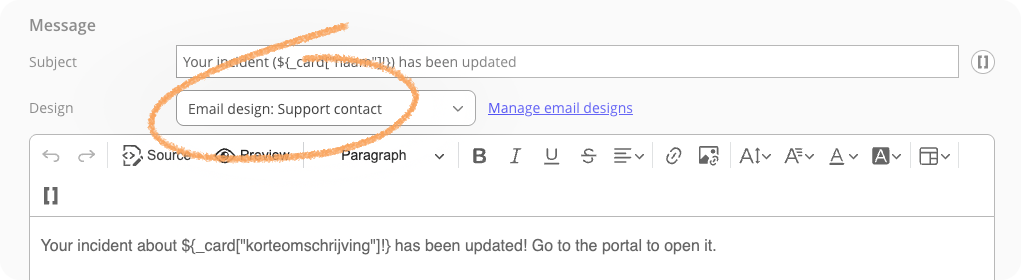
3. Wählen Sie im Design-Feld das neue Design (das Sie in Schritt 1 erstellt haben) im E-Mail-Schritt aus, den Sie gerade konvertiert haben.
4. Klicken Sie im Editor des E-Mail-Schrittes auf Vorschau, um einen Eindruck davon zu bekommen, wie der E-Mail-Schritt aussehen wird, wenn er verwendet wird.
Neue E-Mail-Schritte verwenden standardmäßig den neuen Editor. Für diese empfehlen wir, direkt mit der Design-Funktion zu arbeiten, anstatt sie weiterhin im E-Mail-Schritt zu gestalten.
Demnächst:
Dies ist die erste Version der neuen E-Mail-Design-Funktion. In Zukunft werden wir weitere Funktionen hinzufügen, die es einfacher machen, spezifische Stilelemente innerhalb Ihres Designs zu verwalten.
Erfahren Sie mehr über E-Mail-Designs in unserer Dokumentation.
Neue Aufgabenliste: der neue Standard und zusätzliche Unterstützung für Lesezeichen
Beginnen Sie, die neue Aufgabenliste zu verwenden
In den letzten Monaten haben wir Funktionen zur neuen Aufgabenliste hinzugefügt – wie die Verfolgung umfangreicher Changes und verbesserte Filteroptionen. Jetzt sind wir bereit, sie zur Standardversion für alle Bearbeiter zu machen.
Ab sofort werden Bearbeiter automatisch die neue Aufgabenliste verwenden, sobald sie sie öffnen. Die neue Version gibt Ihnen einen klareren Überblick über Ihre Aufgaben und Fristen, mit all den Verbesserungen, die wir kürzlich eingeführt haben.
Ihnen fehlt eine Funktion, auf die Sie angewiesen sind? Sie können jederzeit zur alten Version zurückwechseln. Dann würden wir gerne über das Feedback-Formular erfahren, was Ihnen fehlt, damit wir die neue Aufgabenliste weiter verbessern können.
Behalten Sie Ihre markierten Aufgaben im Blick
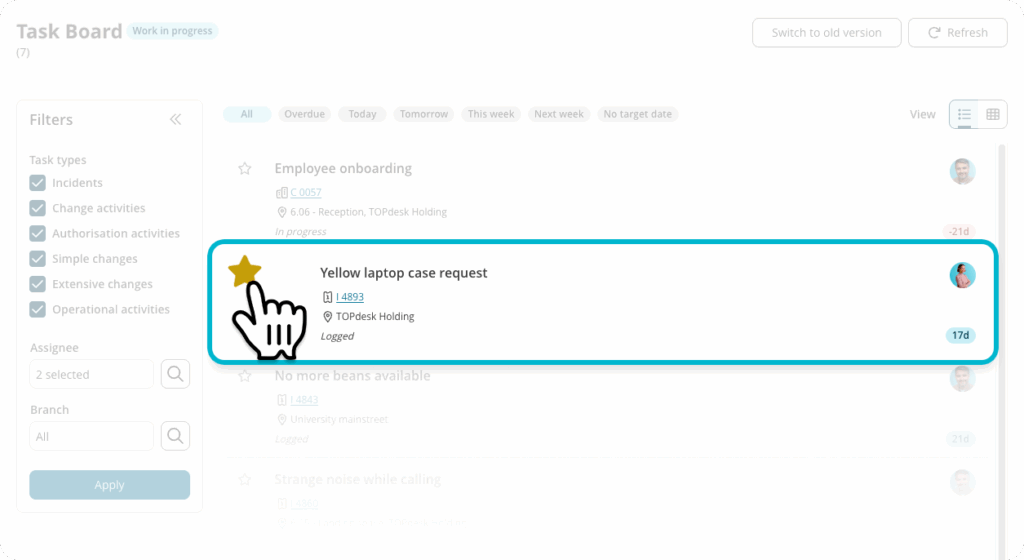
Diesen Monat haben wir auch eine Verbindung zwischen der neuen Aufgabenliste und der Lesezeichen-Funktion von TOPdesk hergestellt. Das Setzen von Lesezeichen hilft Ihnen, Aufgaben im Blick zu behalten, die Ihnen nicht zugewiesen sind. Wenn richtig eingerichtet, können Sie Benachrichtigungen über Aufgaben, die Sie mit Lesezeichen versehen haben, erhalten.
Verantwortungsbewusste Datenverwaltung
Überprüfen Sie Ihre Dateiverwaltungseinstellungen
Letzten Monat wurde die Neugestaltung Seiten zum Schutz personenbezogener Daten und zur Dateiverwaltung abgeschlossen. Durch das Gruppieren einiger Einstellungen und das Anpassen der Gesamtstruktur und des Aussehens der Seite hat sich die Benutzererfahrung verbessert. Mit weniger Aufbewahrungsfristen, die verwaltet werden müssen, haben Sie mehr Kontrolle über Ihre Einstellungen zur Dateiverwaltung.
Fügen Sie Ausnahmen für bestimmte Kategorien hinzu
Innerhalb der Einstellungen zur Dateiverwaltung, die Teil des Abschnitts Verantwortungsvolle Datenverwaltung der Funktionseinstellungen sind, haben wir kürzlich verschiedene Optionen zusammengefasst. Auch wenn dies die Einstellungsseite vereinfacht, können wir uns vorstellen, dass Sie dennoch Möglichkeiten benötigen, die Aufbewahrungsfrist genauer festzulegen. Müssen beispielsweise Anhänge aus HR-Incidents bereits nach wenigen Tagen entfernt werden, während Dateien in Sicherheitsvorfällen mehrere Monate verfügbar bleiben sollen? Wenn die Antwort ja ist, wird Ihnen der neue Ausnahmen-Abschnitt helfen.
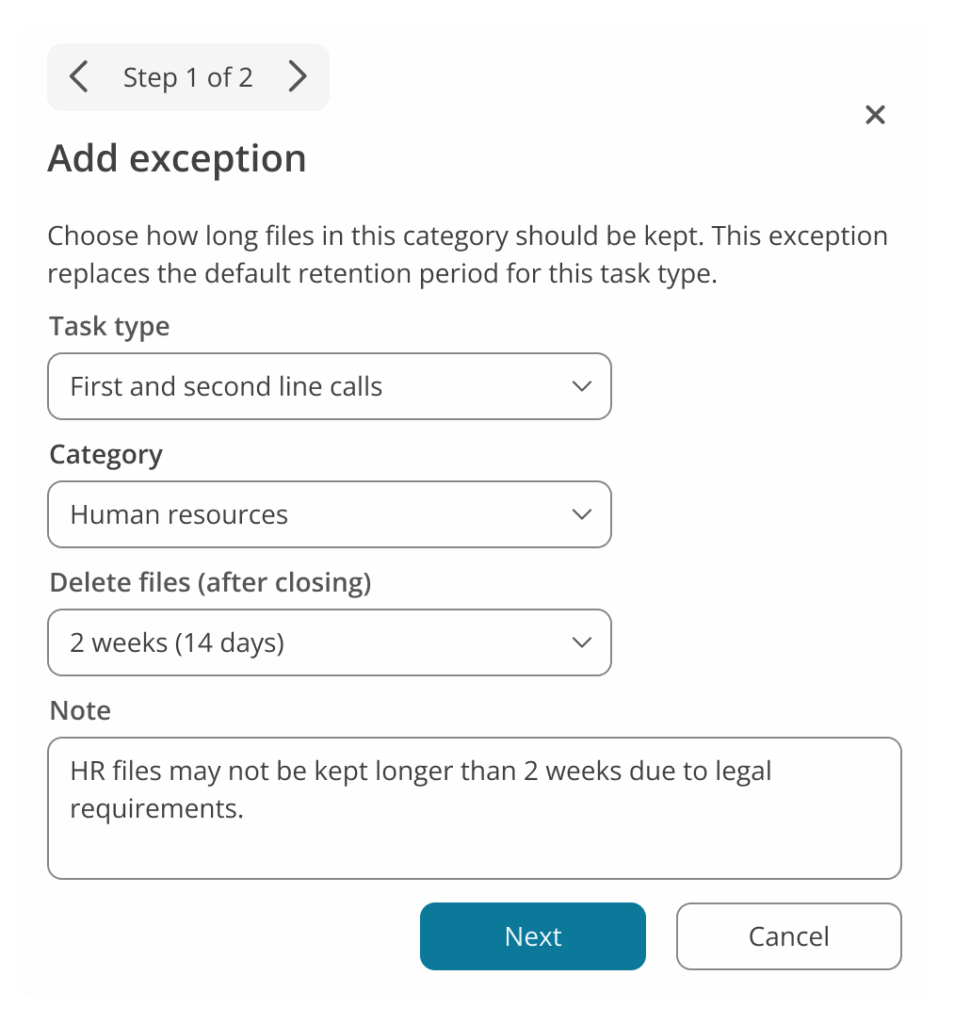
Innerhalb des Blocks „Dateien aus Aufgaben löschen“ finden Sie die neue Ausnahmen-Funktion. Um eine neue Ausnahme hinzuzufügen, klicken Sie auf „Ausnahme hinzufügen“. Im Menü füllen Sie einige Felder aus:
- die Aufgabenart, für den die Ausnahme konfiguriert werden soll,
- um welche Kategorie es sich handelt,
- was die Aufbewahrungsfrist für diese Kategorie ist,
- eine Bemerkung, in der Sie erklären können, warum Sie diese Ausnahme eingerichtet haben.
Nach der Bestätigung wird die Ausnahme zur Liste hinzugefügt.
Überprüfen Sie Ihre Einstellungen zur Dateiverwaltung
Eine Konsequenz dieser geänderten Einstellungen zur Dateiverwaltung kann sein, dass Sie eine Dateiverwaltungskonfiguration verwenden, die nicht mehr zur neuen Einstellungsstruktur passt. Daher mussten wir in einigen Fällen bestimmte Einstellungen deaktivieren.
Aus diesem Grund empfehlen wir, Ihre Dateiverwaltungseinstellungen zu überprüfen. Auf diese Weise stellen Sie sicher, dass Sie weiterhin verantwortungsbewusst mit Daten in Ihrer Umgebung umgehen und keine Datenrisiken eingehen.
Neues Self Service Portal: Nehmen Sie an unserer offenen Beta teil!
Während wir viele verschiedene Seiten im Self Service Portal (SSP) aktualisieren, arbeiten wir daran, das gesamte Benutzererlebnis zu verbessern. Denn unser Ziel ist es nicht nur, das Erlebnis auf verschiedenen Seiten Ihres SSP zu verbessern, sondern auch, wie Benutzer sich durch all diese Seiten navigieren.
Das Überdenken des SSPs umfasst viele Schritte und Änderungen. Deshalb haben wir eine offene Beta für das neue SSP gestartet. In dieser Beta werden Sie die neue Richtung des SSPs erleben. Sie finden dort zum Beispiel ein einheitlicheres Erscheinungsbild für Incident- und Change-Karten, eine erneuerte persönliche Profilseite und vieles mehr.
Neugierig auf die Zukunft des Benutzererlebnisses? Stellen Sie sicher, dass Sie nicht im Bearbeiterbereich angemeldet sind und fügen Sie einfach ‘/services/navigation-frontend’ hinter der URL Ihrer Umgebung hinzu, z.B. ‘mycompany.topdesk.net/services/navigation-frontend’. Gerne können Sie diese Beta auch mit Ihren Endbenutzern teilen. Ihr Feedback ist entscheidend, um ein Endprodukt zu entwickeln, das wirklich auf Ihre Bedürfnisse zugeschnitten ist.
Da es sich um eine frühe Version handelt, werden Sie wahrscheinlich auf Dinge stoßen, die noch nicht so funktionieren, wie sie sollten. In den kommenden Monaten werden wir weiterhin daran arbeiten, diese zu beheben.
Weitere Informationen und die Möglichkeit, Feedback zu hinterlassen, finden Sie auf unserer TOPdesk Innovation Platform.
Beschleunigen Sie die Ticketbearbeitung mit drei neuen KI-Funktionen
Anfang dieses Monats haben wir alle SaaS-Kunden über drei brandneue KI-Funktionen informiert, die den Bearbeitern helfen werden, Incidents schneller und einheitlicher zu bearbeiten: Incident-Kategorisierung, Incident-Zusammenfassung und Wissensartikel-Erstellung.
Um eine oder mehrere KI-unterstützte Funktionen zu nutzen, gehen Sie zur neuen KI-Einstellungen-Seite, die Sie in den Funktionseinstellungen von TOPdesk finden. Aktivieren Sie die Funktion, die Sie ausprobieren möchten, indem Sie sie einfach einschalten. Möchten Sie mehr darüber erfahren, was die Nutzung einer KI-Funktion für Ihre Privatsphäre bedeutet? Wir haben einen direkten Link zu unserer TOPdesk KI-Richtlinie hinzugefügt.
Möchten Sie mehr über diese Funktionen erfahren? Im Wissensartikel KI 18747 auf My TOPdesk erhalten Sie weitere Informationen.
Weitere Updates
- Massenverlinkungsassistent für Bearbeiter und Personen: Wir haben zwei Updates für den Massenverlinkungsassistenten vorgenommen, der Ihnen hilft, sich auf die One TOPdesk User-Meilensteine vorzubereiten
- Anonymisierte Karten sind jetzt von der Liste der Übereinstimmungen von Bearbeitern und Personen ausgeschlossen.
- Verschaffen Sie sich mit der neuen Übersicht „Nicht verknüpfte Bearbeiter“ auf der Modulseite Stammdaten einen vollständigen Überblick über alle noch nicht verknüpften Bearbeiter.
- Reporting Hub (Beta): Wir haben die Beta-Version unseres neuen Reporting Hub veröffentlicht. Der Reporting Hub ist so konzipiert, dass er standardisierte Best-Practice-Reports bietet, die auf der Art und Weise basieren, wie aktuelle TOPdesk Kunden ihre Reports eingerichtet haben. Im nächsten Produktupdate werden wir die Möglichkeiten und Pläne für diese neue Funktion genauer betrachten.Sie finden den neuen Reporting Hub im TOPdesk Menü. Unser Ziel ist es, die nützlichsten Reports bereitzustellen. Welchen Report würden Sie gerne in diesem Hub sehen? Bitte lassen Sie es uns über den Feedback-Button im Reporting Hub wissen.
-
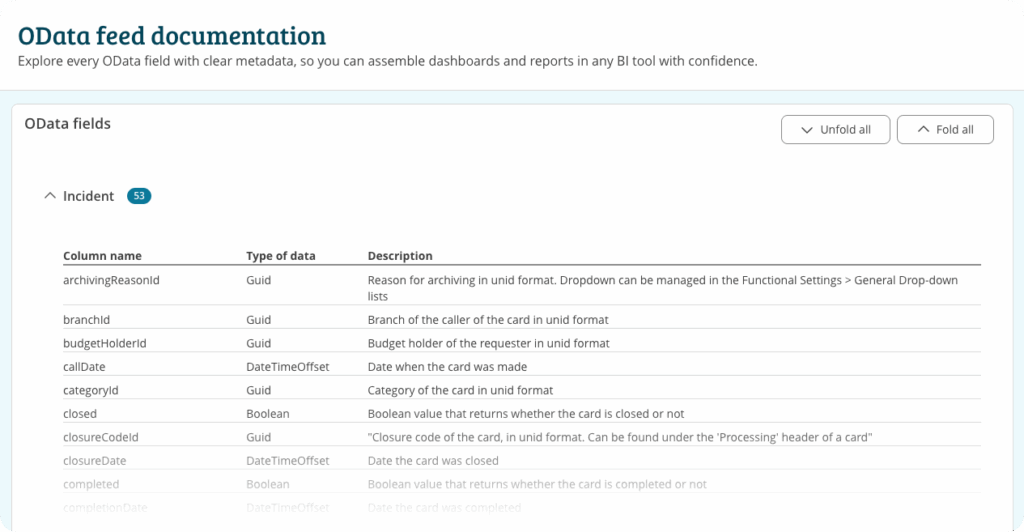
Genug davon, sich in der langen Liste der OData-Entitäten zu verlieren? Verwenden Sie die neue OData-Feed-Dokumentation auf unserer Entwicklerseite. Sie enthält einen vollständigen Überblick über (fast) alle Felder, einschließlich einer kurzen Erklärung pro Feld. Egal, ob Sie ein Reporting-Zauberer sind oder gerade die Möglichkeiten des OData-Reportings entdecken, dieser Überblick ist Ihr perfekter Partner.
Nur die Felder des Assetmanagements sind nicht enthalten, da sie je nach TOPdesk Umgebung zu sich stark variieren. Weitere Hilfe beim Auffinden dieser Einträge in Ihrem OData-Feed finden Sie im Wissensartikel KI 18787 auf My TOPdesk.
Inspirieren Sie andere, teilen Sie diesen Blog